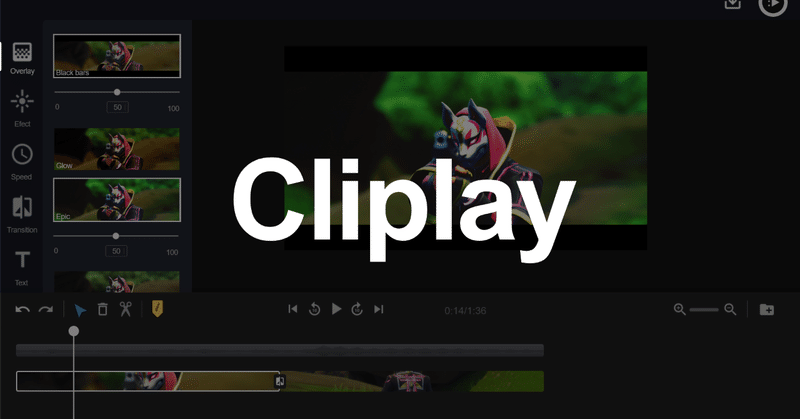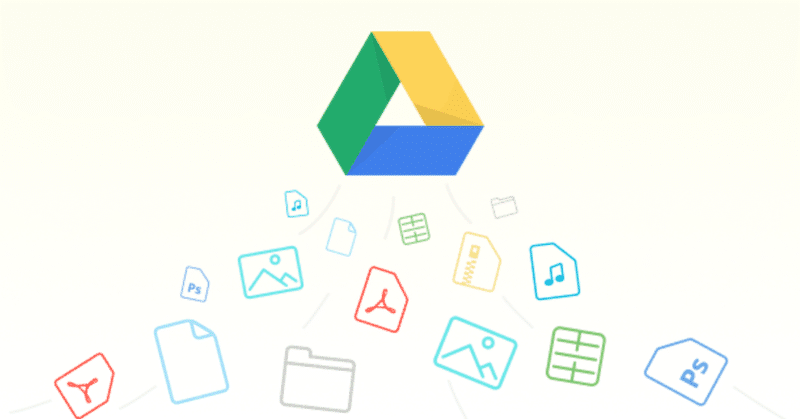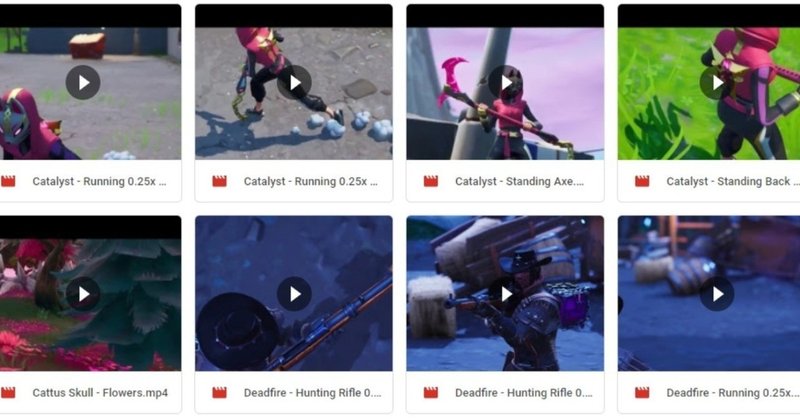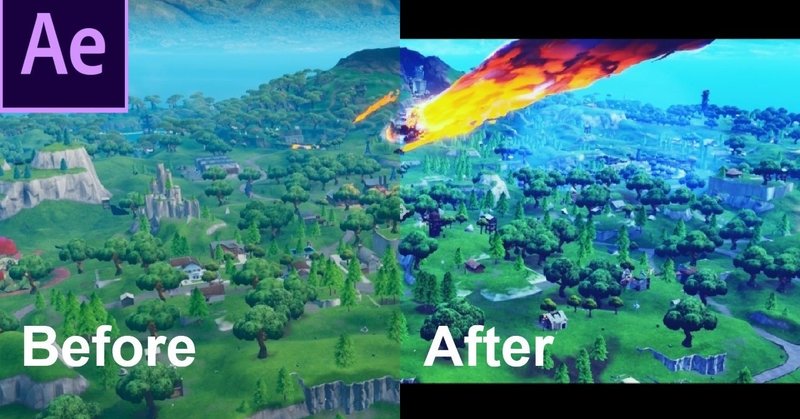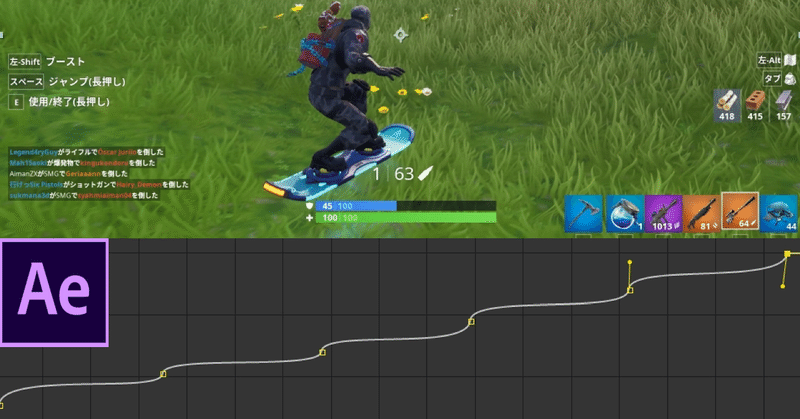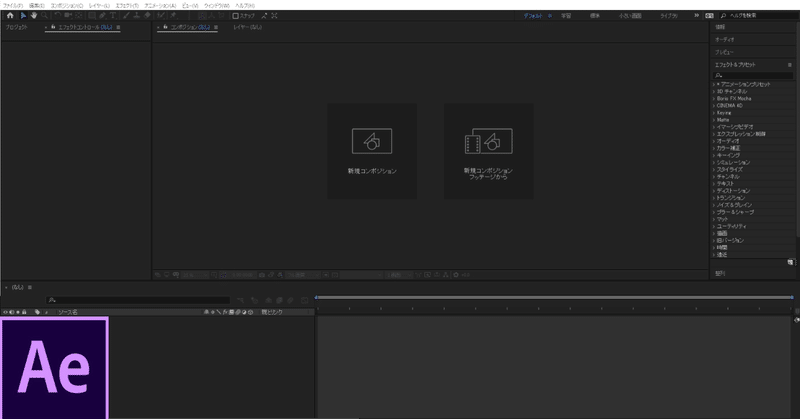記事一覧
2日で7,000RT達成した動画編集ソフト「Cliplay」とは?
先日ツイートしたこのデモ動画が、たった2日間でRT数7,000を超え、フォロワー数は100人→5,000人に、またEpicGamesのコミュニティマネージャーである今井さんにもRTされる。みたいなことが起こりました。
・なぜCliplayを作ろうとしたのか
ゲーマーの皆さん、、
今ってベストな動画編集ソフト無くないですか!?
中の人が昔BattleField4というゲームを毎日プレイしてた時、
Cinematicを撮影してくれる協力者募集!
・はじめに皆さんに提出して頂いて使用したClipは、Cliplayだけが独占するのではなく、多くのFortniteプレイヤーに使って貰うためにYouTubeにも投稿する予定です。もちろん宣伝付きで
CliplayのEditのTwitter投稿にはClip by @○○(撮影者)と記載し、YouTubeには概要欄とコメント欄の一番上にアカウント名とIDを記載します!
・やり取り(コミュニケーショ
Googleドライブで動画ファイル(Clip)を相手に送る方法
動画の受け渡しで1番使いやすいと思ってるGoogleドライブでのClipの送付方法を紹介します。
Googleドライブにアクセスして、右上の「新規」→「フォルダ」を押し進めましょう
名前を入力する欄がありますが、ここは自分が分かればいいので適当でいいです
すると先ほど作った「動画」のフォルダが出来てるので、ここをクリックします
「動画」フォルダを開けたらドラッグアンドドロップなりファイルを
#Fortnite AfterEffects編集講座③BrackBars(黒帯)とカラーエフェクト
・カラーエフェクト
タイムライン上の何もないところで右クリックし「新規→調整レイヤー」を選択します。
すると薄紫色のバーが出てくると思うので
画面右の「エフェクト&プリセット→カラー補正」を選んで、
・輝度&コントラスト
・色かぶり補正
・トーンカーブ
をそれぞれドラッグアンドドロップして調整レイヤー(薄紫色のバー)にブチ込みましょう。
輝度&コントラストではコントラスト20%を選び、色
#Fortnite AfterEffects編集講座②速度緩急編(Sync・Flow)
・BGM(音楽)にマーキングする
例えばBGM(音楽)のサビに入る瞬間に銃声を合わせたいとします。そのためにはまずタイムラインのBGMをクリックしてから「オーディオ→ウェーブフォーム」押していきます。
すると音の強弱が波のように可視化できるウェーブフォームが表示されるので、タイムラインで巻き戻して再生しながら、曲が盛り上がる瞬間にテンキーなら*で、テンキーが無ければ「右クリック→マーカー→マー
#Fortnite AfterEffects編集講座①動画読み込み・切り取り・出力編
・起動、コンポジション作成
AfterEffectsを起動するとまず2つの選択肢が出てくるので「新規コンポジション」を選択します。
するとコンポジション設定のウィンドウが出てくるので、そこでコンポジション名(ファイル名)を決めて、デュレーション設定から動画の長さを決めます。とりあえず今回は30秒にしました。
・ファイル(動画,BGM)読み込み
次に動画やBGMなどの素材ファイルを読み込み